
- •Министерство образования и науки российской федерации
- •Содержание
- •Введение
- •1.Описание микропроцессорного контроллера кросс.
- •1.1Назначение и область применения контроллера.
- •1.2Основные возможности контроллера
- •1.3Модули котроллера
- •1.4Надежность контроллера
- •1.5Состав и технические характеристики контроллера
- •2.Типовые структуры асу тп.
- •2.1Процессорная структура.
- •2.2Микроконтроллерная структура.
- •2. Программный пакет iSaGraf
- •2.1. Описание программного пакета
- •2.1.1. Языки программирования, реализованные в iSaGraf
- •2.1.2. Основные возможности iSaGraf
- •2.1.3. Основной принцип iSaGraf: синхронизация
- •2.1.4. Отладчик системы iSaGraf
- •2.1.5. Описание языка программирования fbd
- •2.2. Методика составления программ регулирования и их отладка
- •3. Программный пакет MasterScada
- •3.1. Назначение, состав и функции Scada-пакетов
- •3.2. Описание программного пакета
- •3.2.1. Редактор схем функциональных блоков
- •3.1. Методика разработки программ визуализации процессов контроля, регулирования и сигнализации
- •3.1. Создание мнемосхемы управления.
- •3.2. Создание мнемосхемы график.
- •4. Назначение орс-сервера и его настройка
- •5. Проверка работоспособности разработанных программ
- •Заключение
- •Литература
2.2. Методика составления программ регулирования и их отладка
Программу, осуществляющую регулирование по ПИД-закону и сигнализацию по верхнему и нижнему предельным значениям, осуществим с помощью пакета ISaGRAF.
Создание проекта
Для создания проекта нажмем сочетание клавиш Ctrl+N или в меню Файл выберем опцию Новый (рисунок 6).
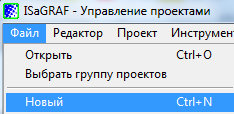
Рисунок 6. Меню Файл
Создание программы
Программа реализуется на языке FBD, поэтому проект будет содержать одну программу (Основная программа).
Для создания новой программы в меню Файл выбираем опцию Новый (рисунок 7). В окне Новая программа вводим имя и язык программы (рисунок 8).
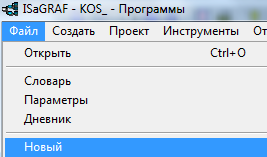
Рисунок 7. Меню Файл
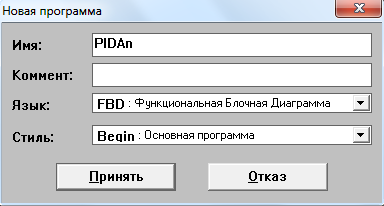
Рисунок 8. Окно Новая программа
Объявление переменных
В самом начале работы необходимо объявить в Словаре все переменные. Открытие словаря осуществляется при помощи меню Файл->Словарь или кнопкой в менеджере программ. Переменные объявляются в соответствии с типом данных:
Булевские – логическая величина (рисунок 9);
Целые/Действительные – целая или действительная непрерывная величина (рисунок 9а);
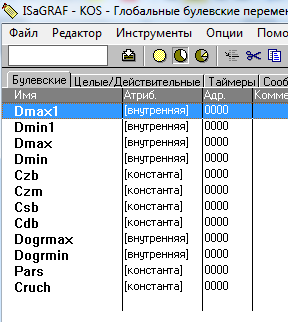
Рисунок 9. Глобальные булевские переменные
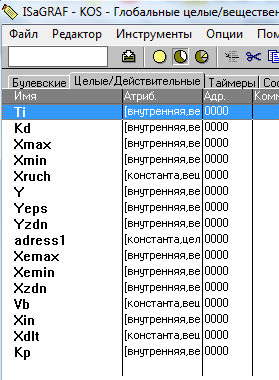
Рисунок 9а. Глобальные целые/вещественные переменные
Программа для контроллера
В данном курсовом проекте необходимо составить программу для микропроцессорного контроллера на языке FBD (ISaGRAF), обеспечивающую выполнение следующих функций регулирования и сигнализации:
аналоговое регулирование по ПИД – закону;
сигнализация по верхнему значению
Данная программа, реализованная в пакете ISaGRAF, имеет следующий вид, представленный на рисунке 10:
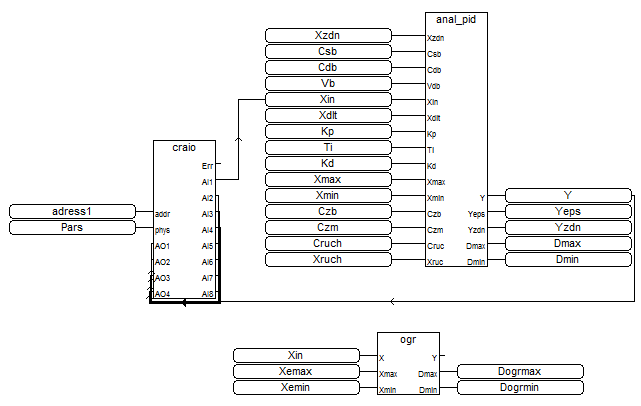
Рисунок 10. Программа для контроллера КРОСС-500 на языке FBD в пакете ISaGRAF
Программа состоит из нескольких блоков:
блок аналогового ввода-вывода - craio;
блок ограничения – ogr;
блок ПИД – регулятора – anal_pid.
Рассмотрим описание каждого блока, входящего в программу отдельно.
Блок аналогового ввода-вывода craio.
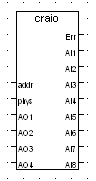
Рисунок 11. Блок craio
Данный блок предназначен для чтения значений на аналоговых входах и установки значений на аналоговых выходах AIO1-8/4, АIO1-8/0, AIO1-0/4.
Входы:
addr - адрес модуля (1 – 239);
phys - признак необходимости преобразования: TRUE - преобразовывать в физическую величину, FALSE - не преобразовывать, выдавать сигнал в процентах от диапазона измерения;
АО[1-4]- значения выходов
Выходы:
Err - код ошибки:
0 Ошибок нет;
2 потеря связи с модулем УСО;
4 ошибка контрольной суммы CRC при обмене данными;
5 неправильный ответ от модуля;
6 не удалось обнаружить модуль с таким адресом;
9 модуль обнаружен, но его тип непригоден для работы с данным алгоритмом;
AI[1-8] - значения входов
В данном случае на вход addr поступает переменная address, значение которой равно адресу модуля контроллера КРОСС-500, т.е. 40. На вход AO1 поступает управляющий сигнал Y с выхода блока ПИД - регулятора. На выходе AI1 в переменную Xin записывается значение сигнала с объекта управления.
Блок ограничения OGR

Рисунок 12. Блок ограничения OGR
Алгоритм используется для ограничения верхней и (или) нижней границы диапазона изменения сигнала.
Входы:
X – вход;
Xmax - верхняя граница ограничения;
Xmin - нижняя граница ограничения;
Выходы:
Y – выход;
Dmax - достижение верхней границы;
Dmin - достижение нижней границы;
Алгоритм содержит ограничитель верхнего и нижнего значения сигнала. На двух дискретных выходах Dmax и Dmin фиксируется достижение сигналом верхней и нижней границы ограничения. Уровни ограничений задаются настроечными входами Хmax, Хmin. Aлгоритм будет правильно работать, только если Хmax>Хmin [1].
В данном случае на вход X поступает сигнал с объекта управления Xin. При выходе данного сигнала за верхний предел Yemax дискретная переменная на выходе Dogrmax принимает значение 1.
Блок регулирования аналоговый ANAL_PID
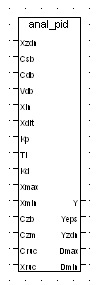
Рисунок 13. Блок регулирования аналоговый ANAL_PID
Выводы блока anal_pid:
Xzdn – вход задания;
Csb – включение статической балансировки;
Cdb – включение динамической балансировки;
Vdb – скорость динамической балансировки;
Xin – вход параметра;
Xdlt – зона нечувствительности;
Kp – коэффициент пропорциональности;
Ti – постоянная времени интегрирования;
Kd – постоянная времени дифференцирования;
Xmax – уровень ограничения по максимуму;
X min – уровень ограничения по минимуму;
Czb – сигнал запрета в направлении «больше»;
Czm – сигнал запрета в направлении «меньше»;
Cruc – включение ручного режима;
Xruc – сигнал ручного задания;
Y – основной выход алгоритма;
Yeps – сигнал рассогласования;
Yzdn – сигнал текущего задания;
Dmax –ограничение по максимуму;
Dmin – ограничение по минимуму.
Проверка на ошибки
После
того как программа была написана,
необходимо осуществить проверку на
ошибки. Проверка осуществляется с
помощью кнопки
![]() .
Результат будет показан в отдельном
окне (рисунок 14).
.
Результат будет показан в отдельном
окне (рисунок 14).
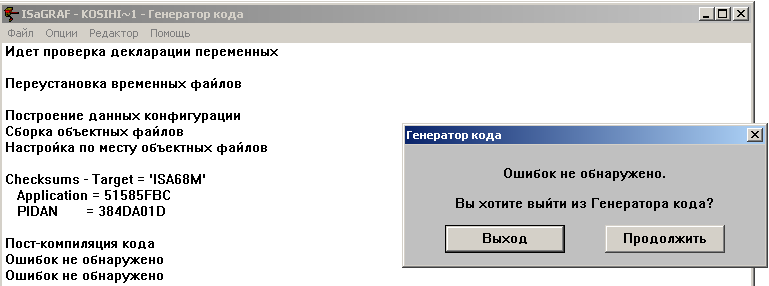
Рисунок 14. Результат проверки на ошибки
Настройка опций компилятора
Для того, чтобы окно настройки опций компилятора, необходимо зайти в меню Создать/Опции Компилятора (рисунок 15) и выбрать тип центрального процессора, то есть необходимо установить метку напротив TIC code for Intel для КРОСС-500 (рисунок 16).

Рисунок 15. Меню создать

Рисунок 16. Опции компилятора
Настройка связи
Для настройки связи нажимаем на кнопку Отладка->Установление связей и в открывшемся окне (рисунок 17) настраиваем параметры связи ПК с блоком БЦП, как приведено на рисунке 18.
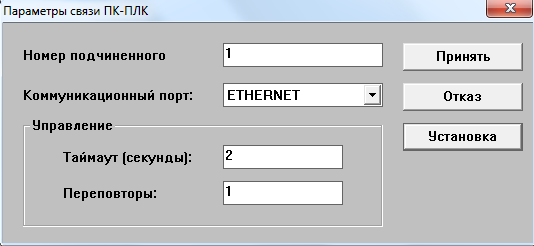
Рисунок 17. Параметры связи ПК-ПЛК
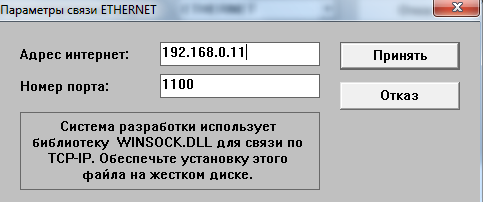
Рисунок 18. Параметры связи ETHERNET
Генерация кода приложения
После окончания всех настроек, создадим код приложения для загрузки в контроллер (кнопка Создать код приложения). Результат будет показан в отдельном окне на рисунке 19.
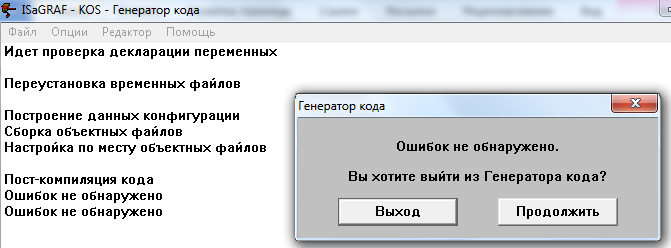
Рисунок 19. Окно генератора кода
Загрузка программы в контроллер
Теперь
программа регулирования готова к
загрузке в контроллер. Необходимо
запустить отладчик с помощью кнопки на
панели управления, при этом на экране
появится окно отладчика. Если в БЦП уже
было ранее загружено приложение, перед
загрузкой нового необходимо кнопкой
остановить его. Загрузка готового
приложения осуществляется кнопкой
![]() .
После загрузки появится окно, изображенное
на рисунке 20. Откроем сам проект и
проверим его работоспособность. Результат
представлен на рисунке 21.
.
После загрузки появится окно, изображенное
на рисунке 20. Откроем сам проект и
проверим его работоспособность. Результат
представлен на рисунке 21.

Рисунок 20. Отладчик ISaGRAF
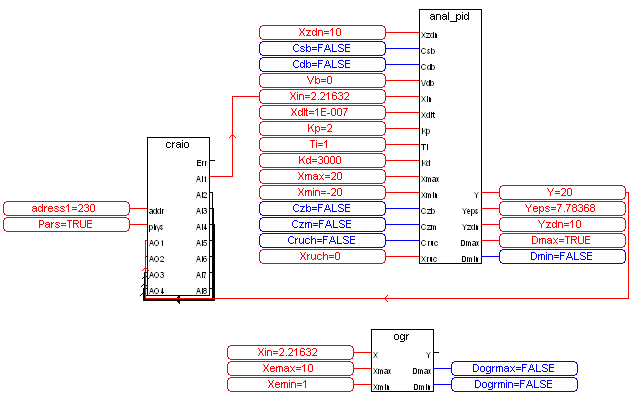
Рисунок 21. Рабочая программа
